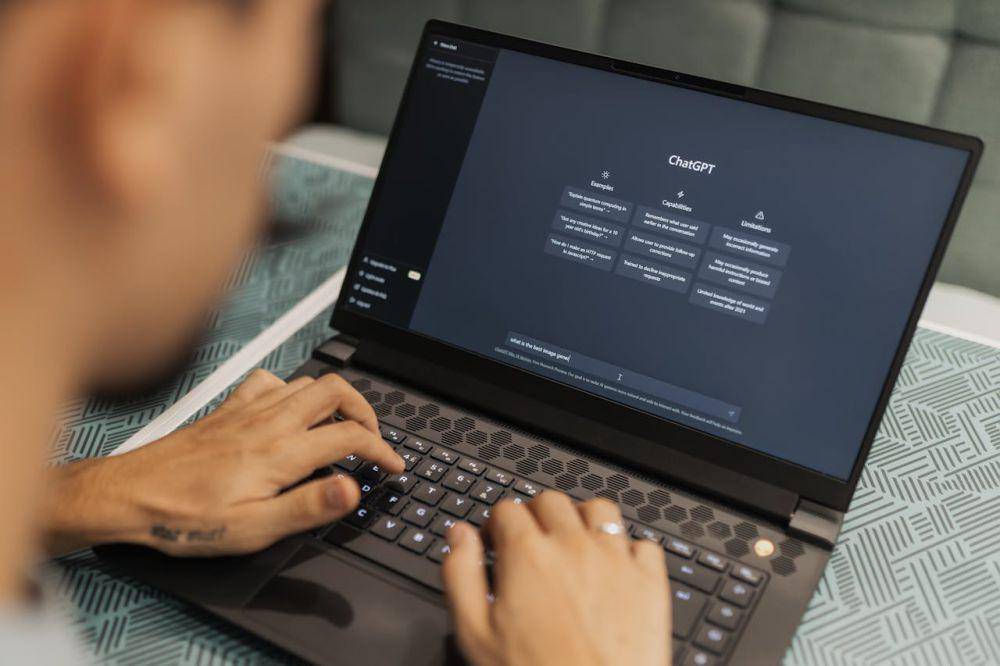OpenAI baru saja merilis ChatGPT Atlas, browser berbasis kecerdasan buatan (AI) yang menggabungkan ChatGPT langsung ke dalam peramban. Berbeda dari Chrome atau Safari, Atlas memungkinkan pengguna untuk mencari informasi sekaligus berdiskusi dengan AI. Bahkan bisa memberikan rekomendasi yang dipersonalisasi, lho.
Saat ini, ChatGPT Atlas baru tersedia untuk pengguna Mac dengan macOS 14.2 atau versi lebih baru. Kalau penasaran bagaimana cara memakainya, simak panduan lengkap cara menggunakan ChatGPT Atlas di bawah ini!